Hvordan slå av skriverens monitorstatus
 Utviklere av elektroniske enheter, det være seg telefoner, bærbare datamaskiner, kaffetraktere eller andre enheter fylt med mikrokretser, er i konstant konkurranse med hverandre. Gitt omtrent samme mengde ressurser og byggekvalitet. Fordelen kan oppnås på grunn av den originale designen og et sett med tilleggsfunksjoner som sikrer brukervennlighet. Kategorien av slike tekniske elementer inkluderer Status Monitor for skrivere.
Utviklere av elektroniske enheter, det være seg telefoner, bærbare datamaskiner, kaffetraktere eller andre enheter fylt med mikrokretser, er i konstant konkurranse med hverandre. Gitt omtrent samme mengde ressurser og byggekvalitet. Fordelen kan oppnås på grunn av den originale designen og et sett med tilleggsfunksjoner som sikrer brukervennlighet. Kategorien av slike tekniske elementer inkluderer Status Monitor for skrivere.
Innholdet i artikkelen
Hva betyr skriverens monitorstatus?
Denne statusen er et verktøy - et lite program designet for å overvåke tilstanden til utskriftsmaskinen og kontrollere driften fra innsiden. Den sender varsler til brukeren når det er et problem. I tillegg til overvåkingsfunksjonen kan statusmonitoren også gi teknisk støtte og duplisere spørsmålsikonet i Windows, og vise hjelp om en bestemt skriverhendelse.
Status Monitor vises og slås på bare hvis skriveren er koblet direkte til en personlig datamaskin via en USB-ledning eller nettverkskabel. Dette verktøyet fungerer ikke på sekundære nettverkselementer som utskriftsenheten er koblet trådløst til.
I teorien er dette programvareelementet bare nyttig og praktisk, men i virkeligheten er implementeringen ofte langt fra perfekt.Mange brukere klager over feil og programfrysing, samt unødvendig ekstra nedbremsing av hele PC-systemet ved en annen bakgrunnsprosess. Hvis skriveren er koblet til datamaskinen og fungerer, vil statusvinduet alltid dukke opp på toppen av de andre vinduene, noe som forårsaker betydelig skade på produktivt arbeid på datamaskinen. Nedenfor er instruksjoner om hvordan du deaktiverer "Monitor"-statusen og deretter aktiverer den igjen hvis det plutselig er nødvendig.
Hvordan deaktivere og aktivere status
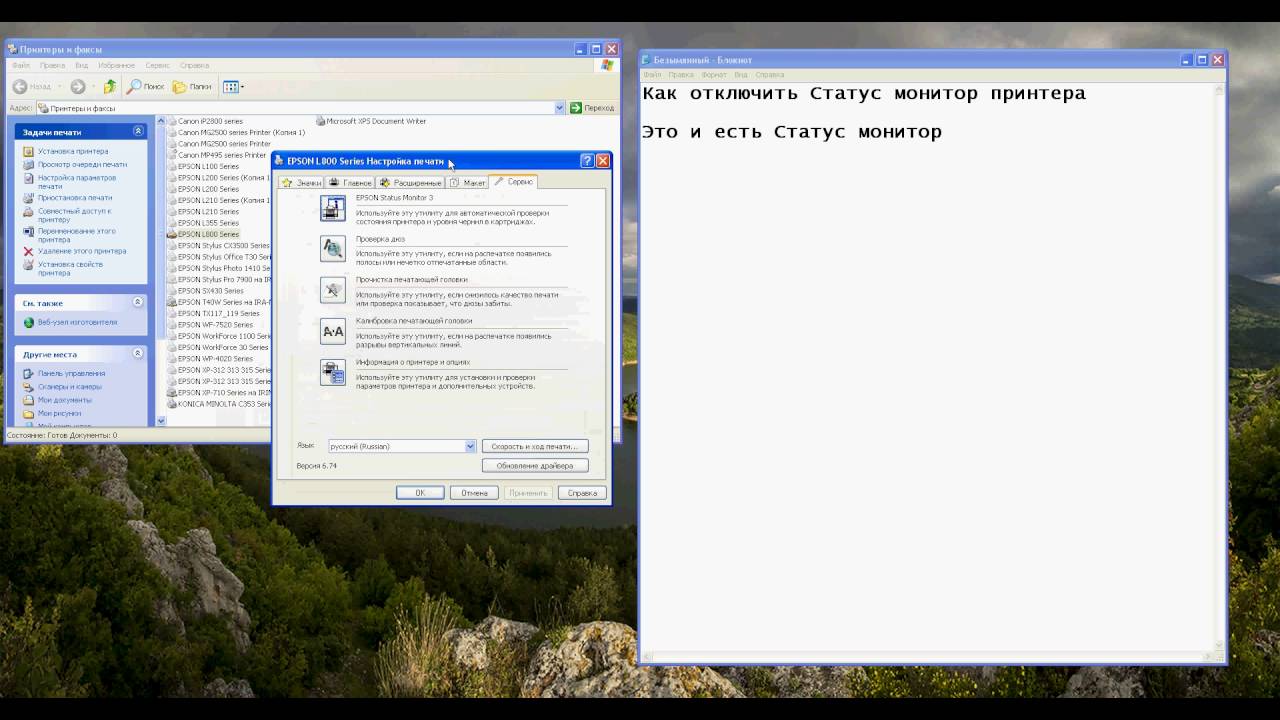 Prosessen for å deaktivere monitorstatusen er som følger:
Prosessen for å deaktivere monitorstatusen er som følger:
- Sett skriverens USB-kabel inn i inngangsporten på datamaskinen og slå den på.
- Vent til skriverens systemer starter helt. Forberedelsestiden for arbeid avhenger av modellen. Gamle versjoner av skrivere tar veldig lang tid å starte opp.
- Etter dette må du sørge for at datamaskinen har synkronisert operativsystemet med skriverens oppgaver. For å gjøre dette må du ringe Printer and Fax Manager (i Windows 10 kalles dette vinduet opp med hurtigtaster) og finne skriverikonet. I Windows 7, for å gjøre dette, er det bare å venstreklikke i nedre høyre hjørne og sørge for at de tilkoblede enhetene har et skriverikon og at det er merket av.
- Nå må du gå til "Start"-menyen og velge "Kontrollpanel" på høyre side av minivinduet som åpnes.
- Et nytt vindu åpnes. Øverst på skjermen på en hvit bakgrunn er det en "Vis"-rullegardinliste. For enkelhets skyld bør du finne det og merke "Kategori" -elementet - på denne måten vil brukeren umiddelbart finne ønsket seksjon etter bilder.
- Finn delen "Enheter og skrivere" og venstreklikk på den.
- Systemet vil overføre brukeren til et annet nytt vindu, der alle tredjepartsenheter koblet til datamaskinens hovedkort vises. Noen ganger vises også noen moduler loddet inn i brettet her. Men dette skjer sjelden.
- Finn bildet av skriveren du bruker, og høyreklikk på det.
- En meny vil rulle ned der du skal velge "Egenskaper".
- Et lite vindu vil dukke opp, delt inn i flere faner. Først må du åpne utskriftsinnstillingene i kategorien "Generelt".
- Nå må du gå til en annen fane, den heter "Service", hvor du nederst i dette lille vinduet skal klikke på "Utskriftshastighet og fremdrift".
- En annen meny åpnes, hvor brukeren endelig vil ha muligheten til å krysse av for "Deaktiver Status Monitor". For å lagre endringene du har gjort, klikk "OK".
- Nå vil statusen ikke lenger plage brukeren med dens aktiverte tilstand, dukker opp på toppen av alle andre vinduer og forstyrrer arbeidet. Men ikke glem veien til denne delen en gang for alle. Hvis det ikke utføres noen viktige handlinger på datamaskinen under utskrift, er det bedre å bytte dette verktøyet til aktivert posisjon for å motta informasjon om statusen til skriveren.






I "Service"-fanen og i alle andre faner er det ingen "Utskriftshastighet og fremdrift"-knapp. Og det er ingenting som støtter det.